pr常用的剪辑工具怎么使用
1.选择工具
若想将“项目”面板中的素材文件置于“时间轴”面板中,可以单击工具箱中的“选择工具”按钮,
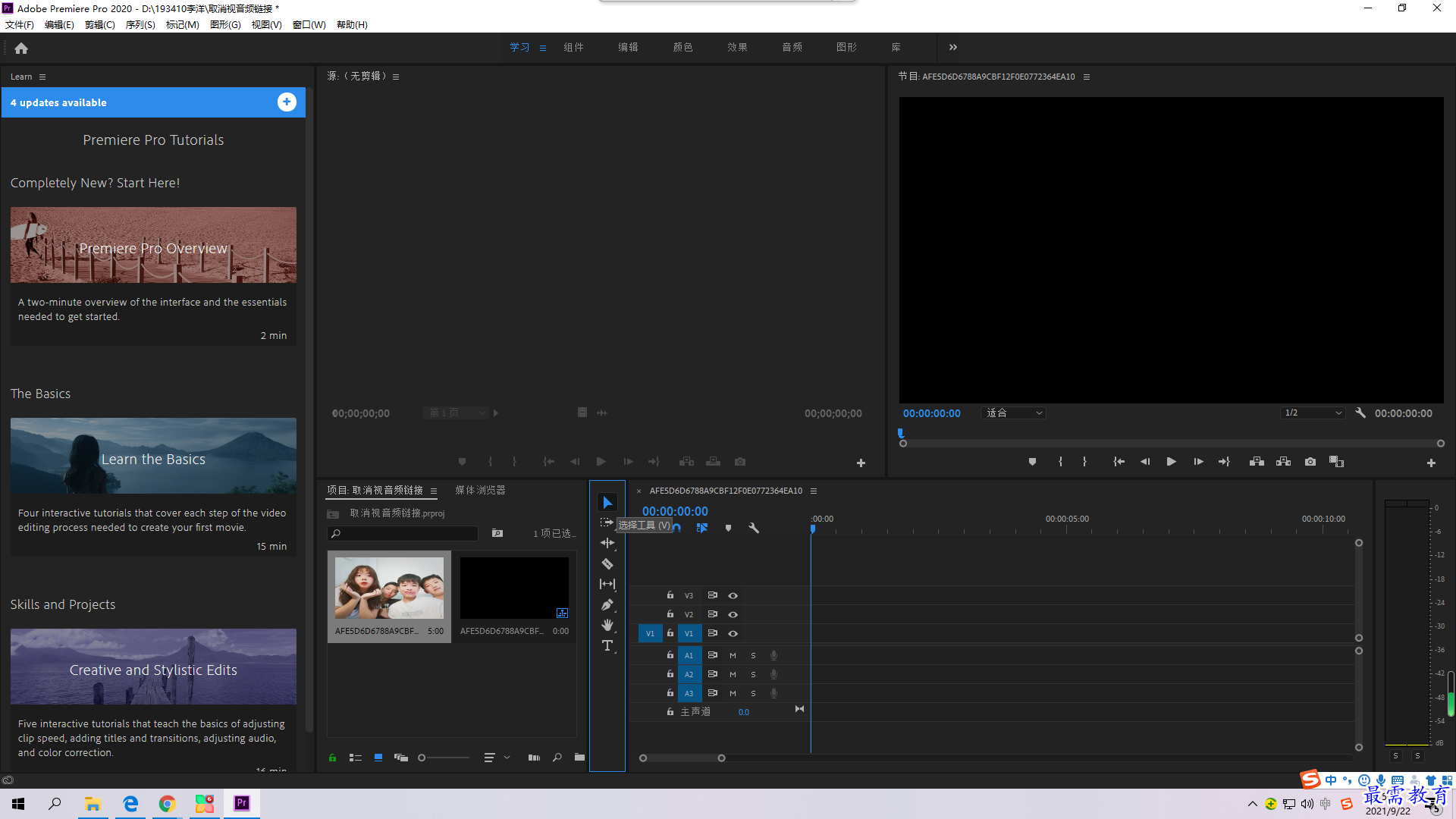
在“项目”面板中将光标定位在素材文件上方,按住鼠标左键将素材文件拖拽至“时间轴”面板中,如图所示
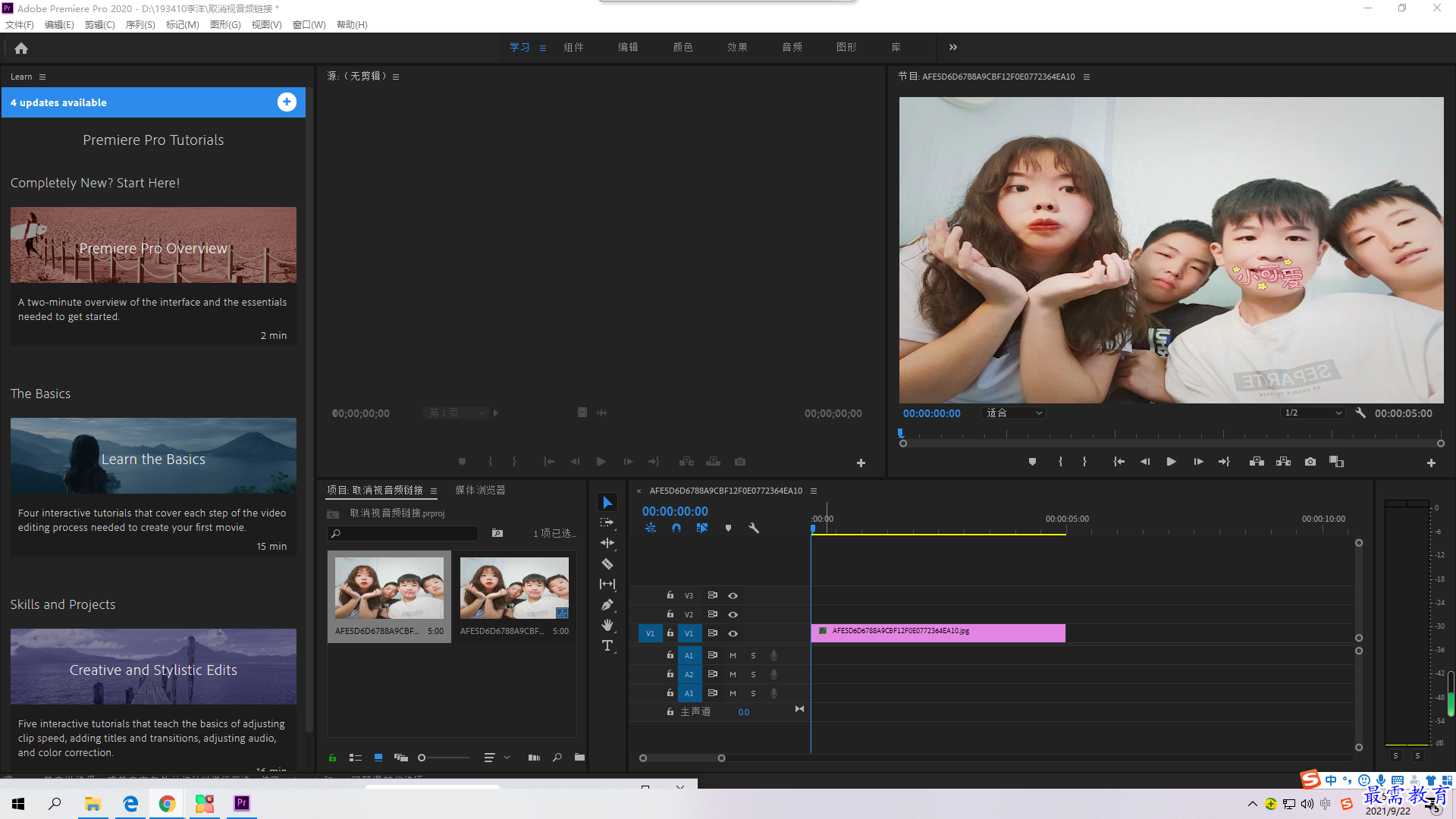
2.向前/向后选择轨道工具
以“向前选择轨道工具”的操作为例
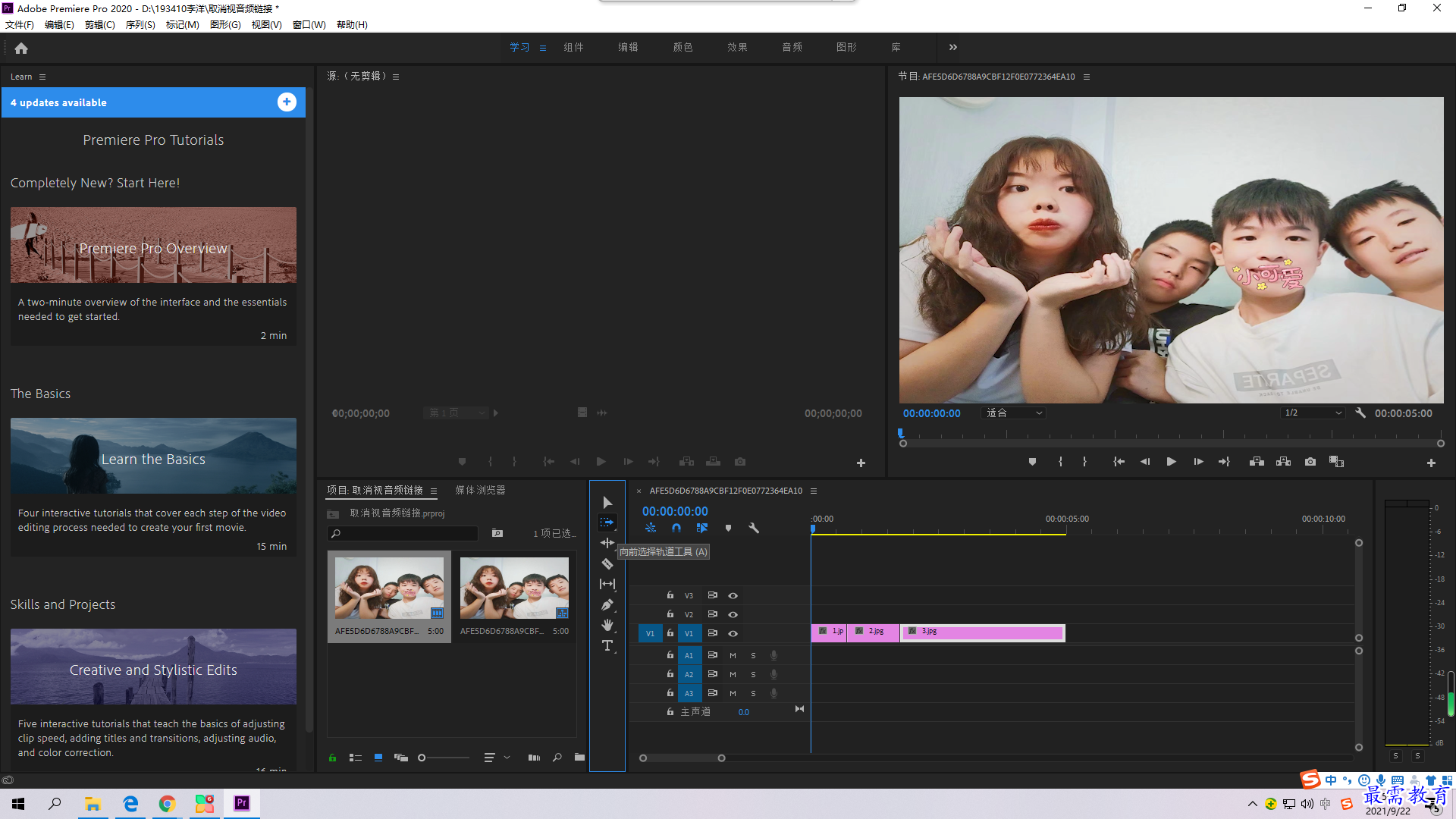
若要选择“1.jpg”素材文件后的所有文件,可以先单击“向前选择轨道工具”按钮,然后单击时间轴面板中的“2.jpg”素材,如图所示
 则‘’1.jpg”素材文件后方的文件会被全部选中,如图所示
则‘’1.jpg”素材文件后方的文件会被全部选中,如图所示
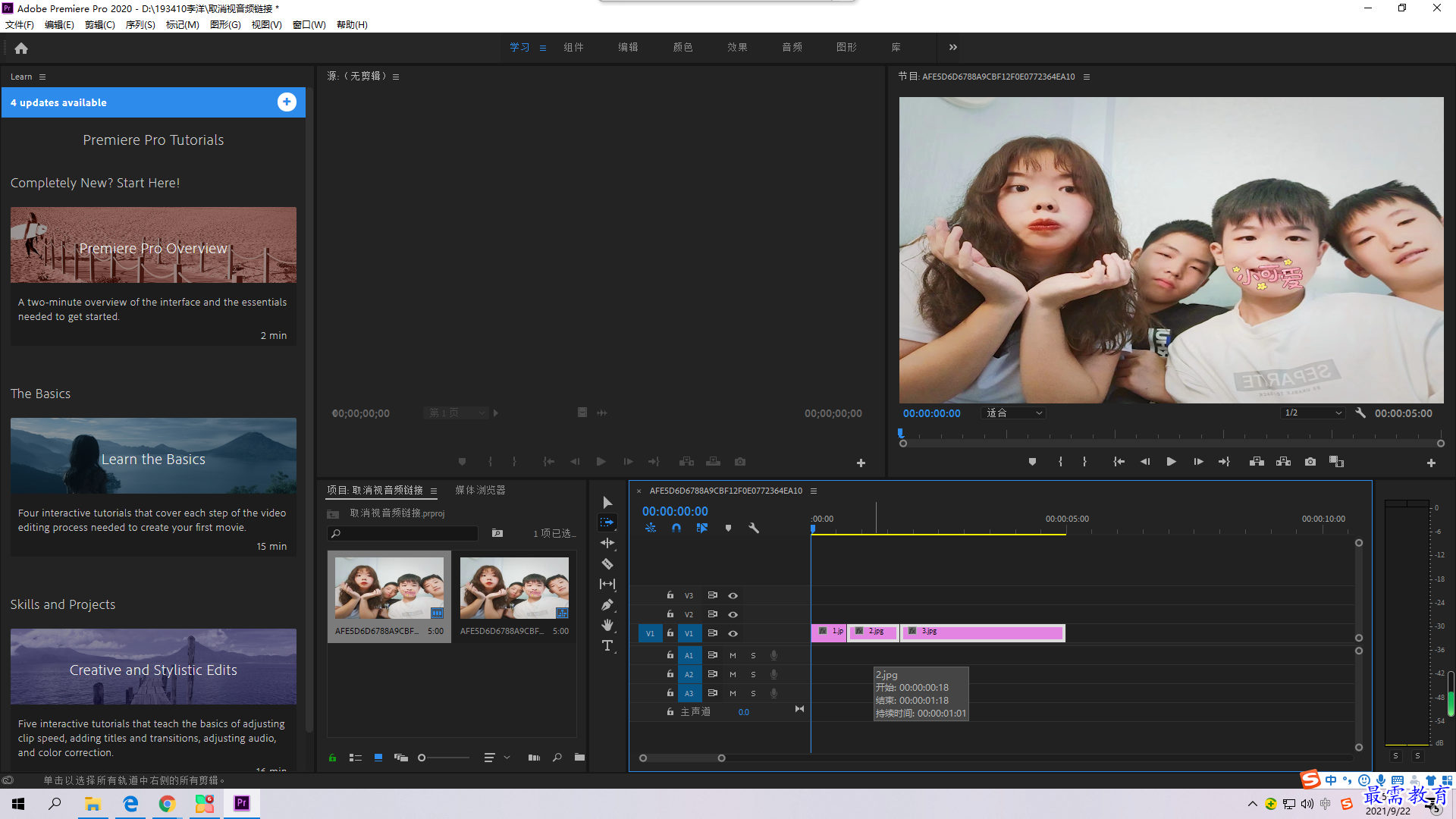
3.波纹编辑工具
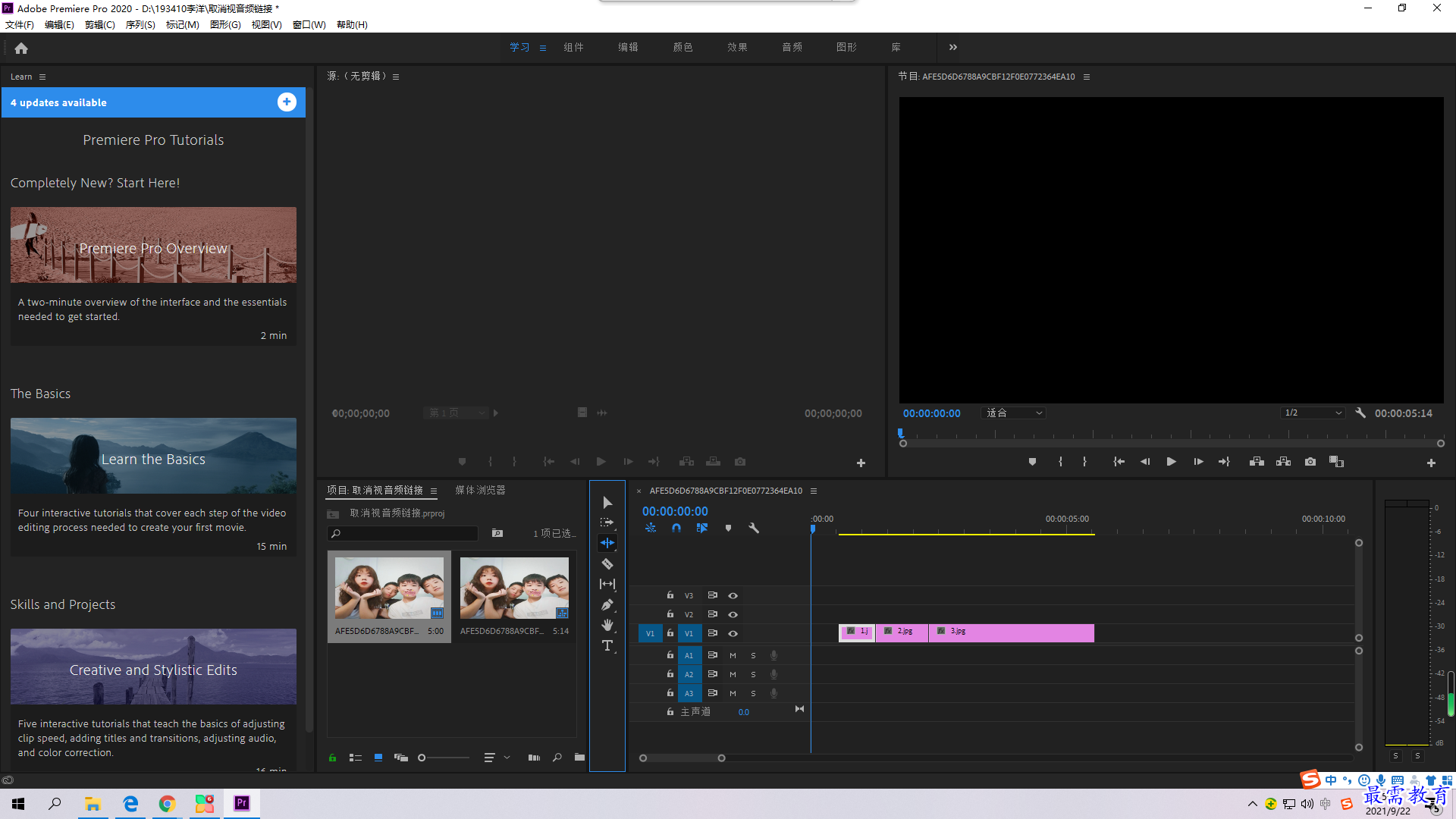
“波纹编辑工具”的快捷键为B。该工具用来调整选中素材文件的持续时间,在调整素材文件时,素材的前方或后方可能会产生空隙,此时相邻的素材文件会自动向前移动进行空隙的填补。
在“时间轴”面板中,当素材文件的前方有空隙时,单击“波纹编辑工具”按钮,将光标定位在“1.jpg”素材文件的 前方,当光标为 状态时,按住鼠标左键向左侧拖动,如图所示
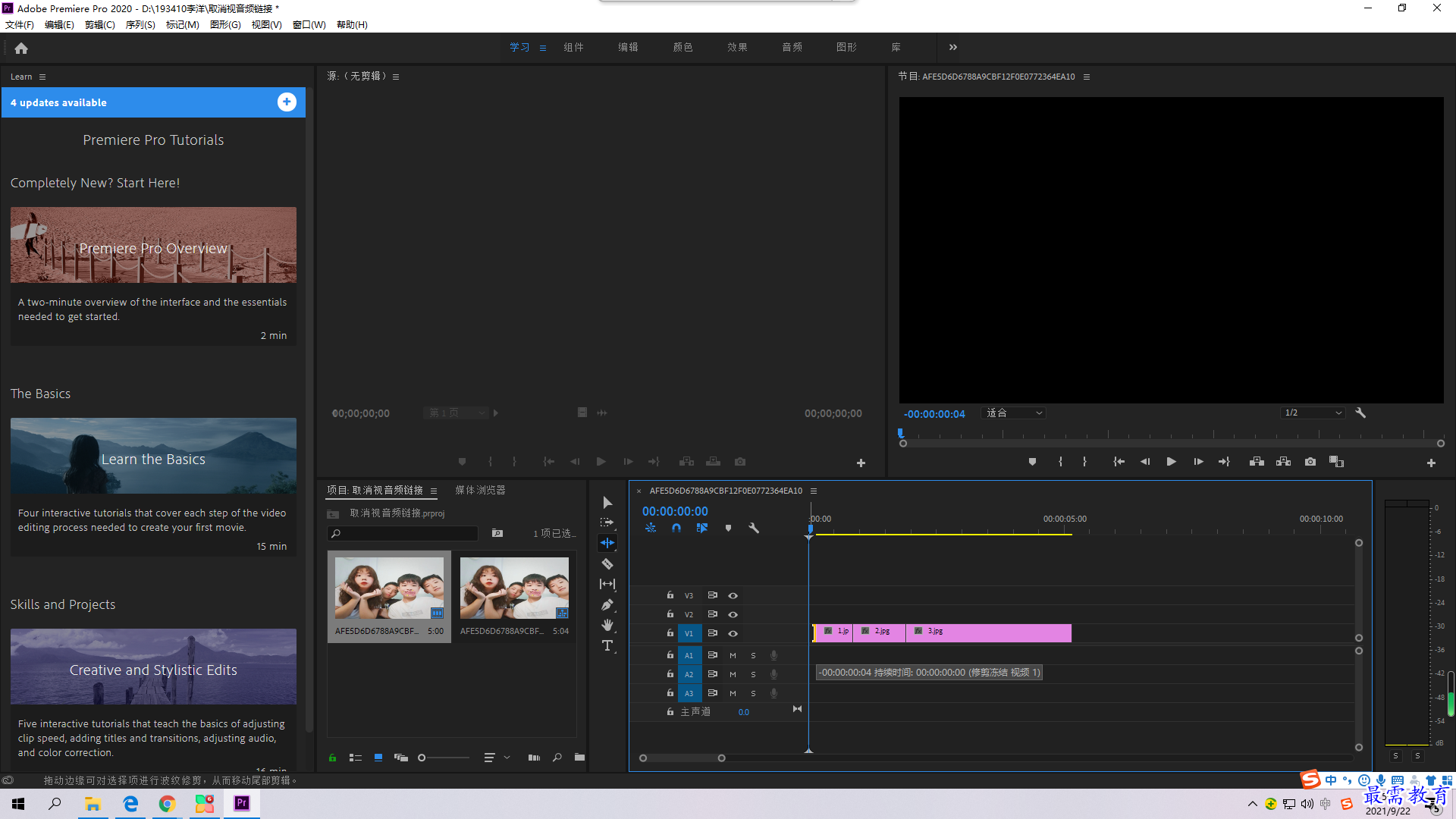 即可将“1.jpg”素材及其后方的文件向前跟进,如图所示
即可将“1.jpg”素材及其后方的文件向前跟进,如图所示

4.滚动编辑工具
“滚动编辑工具”的快捷键为N。在素材总长度不变的情况下,可控制素材文件自身的长度,并可以适当调整剪切点。
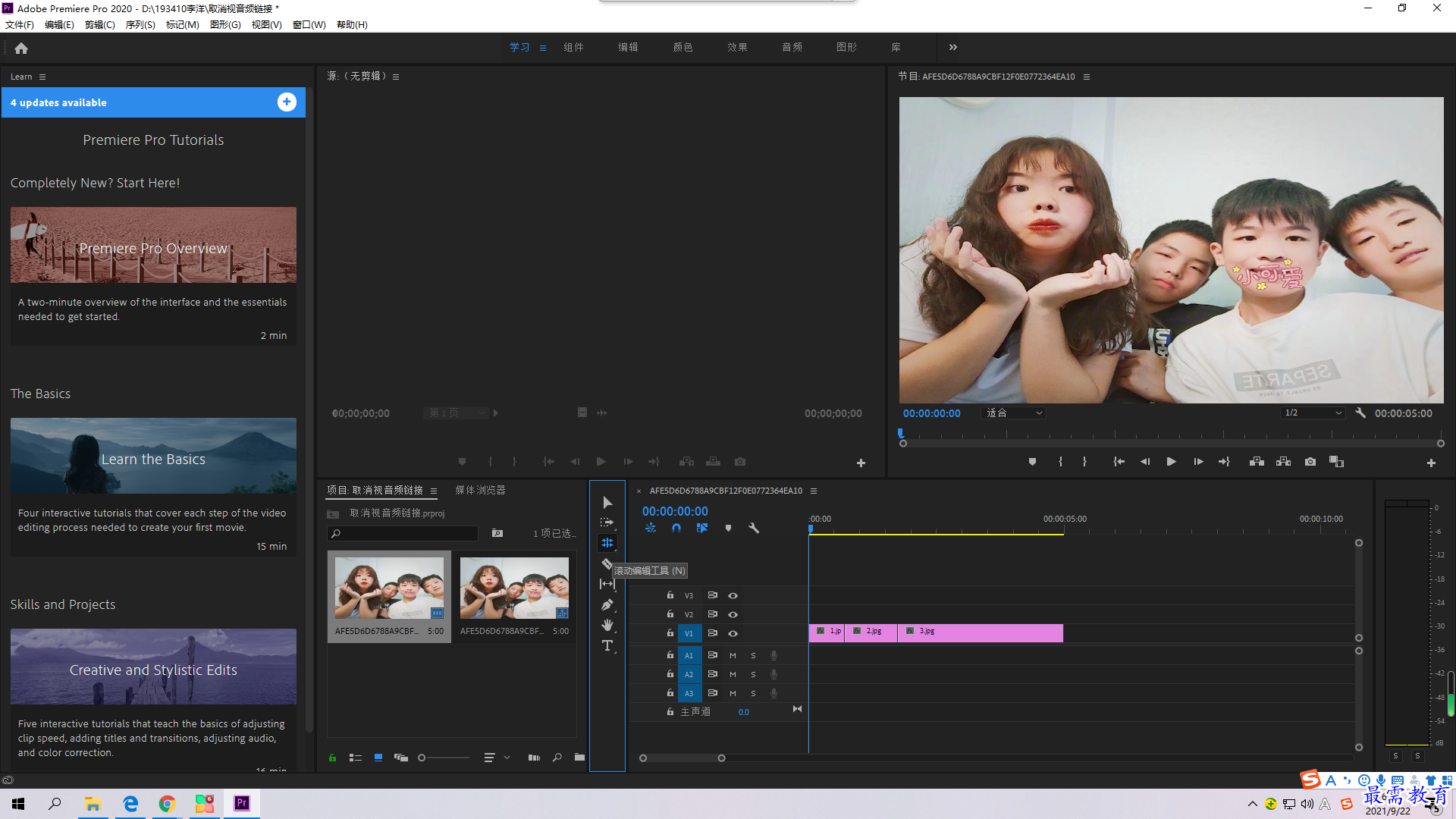
选择“1.jpg”素材文件,若想将该素材的长度增长,可单击“滚动编辑工具”按钮,将光标定位在“1.jpg”素材文件的尾端,按住鼠标左键向右侧拖拽,如图所示
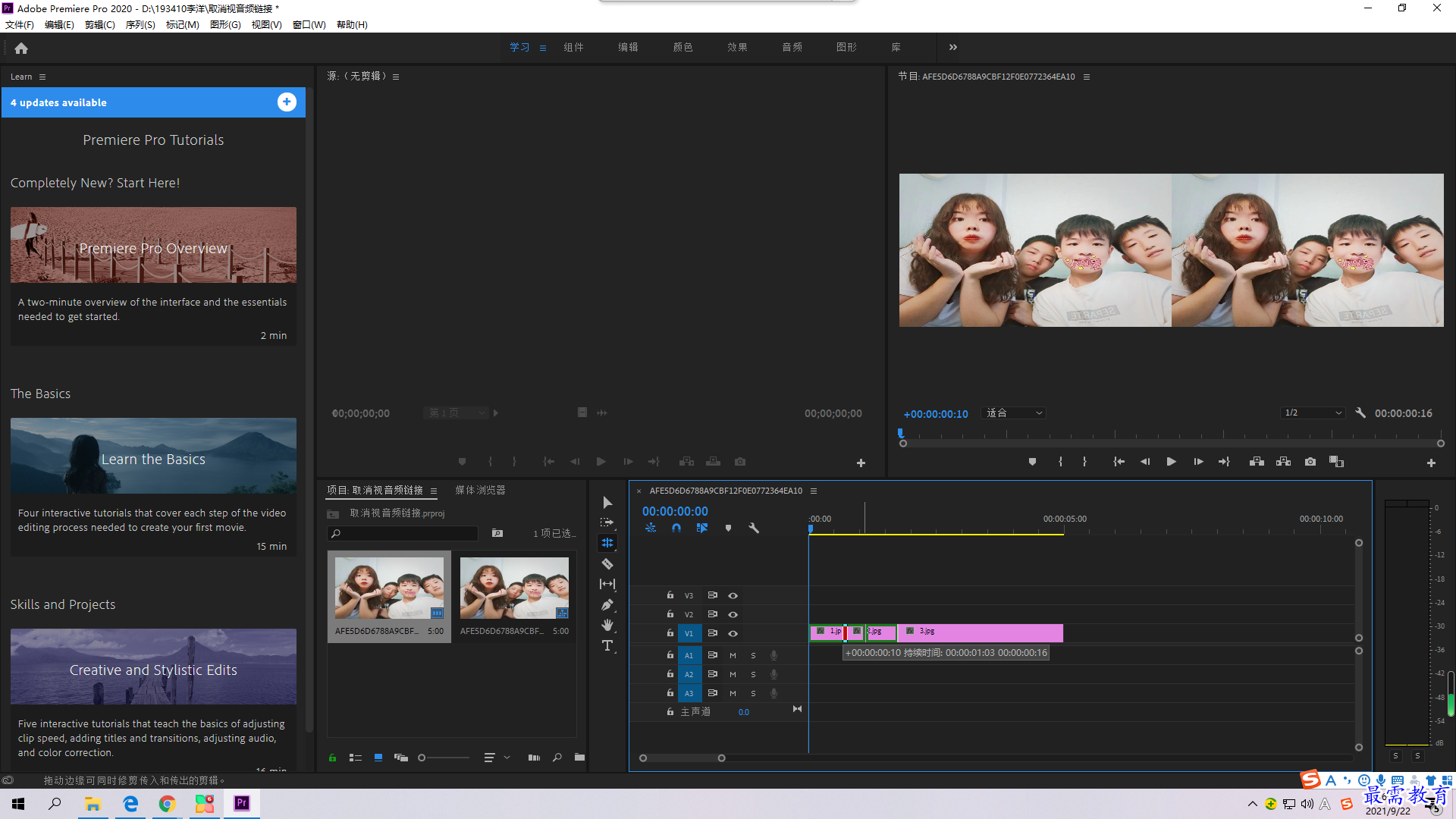 在不改变素材文件总长度的情况下,此时“1.jpg”素材文件变长,而相邻的“2.jpg”素材文件的长度会相对缩短,如图所示
在不改变素材文件总长度的情况下,此时“1.jpg”素材文件变长,而相邻的“2.jpg”素材文件的长度会相对缩短,如图所示
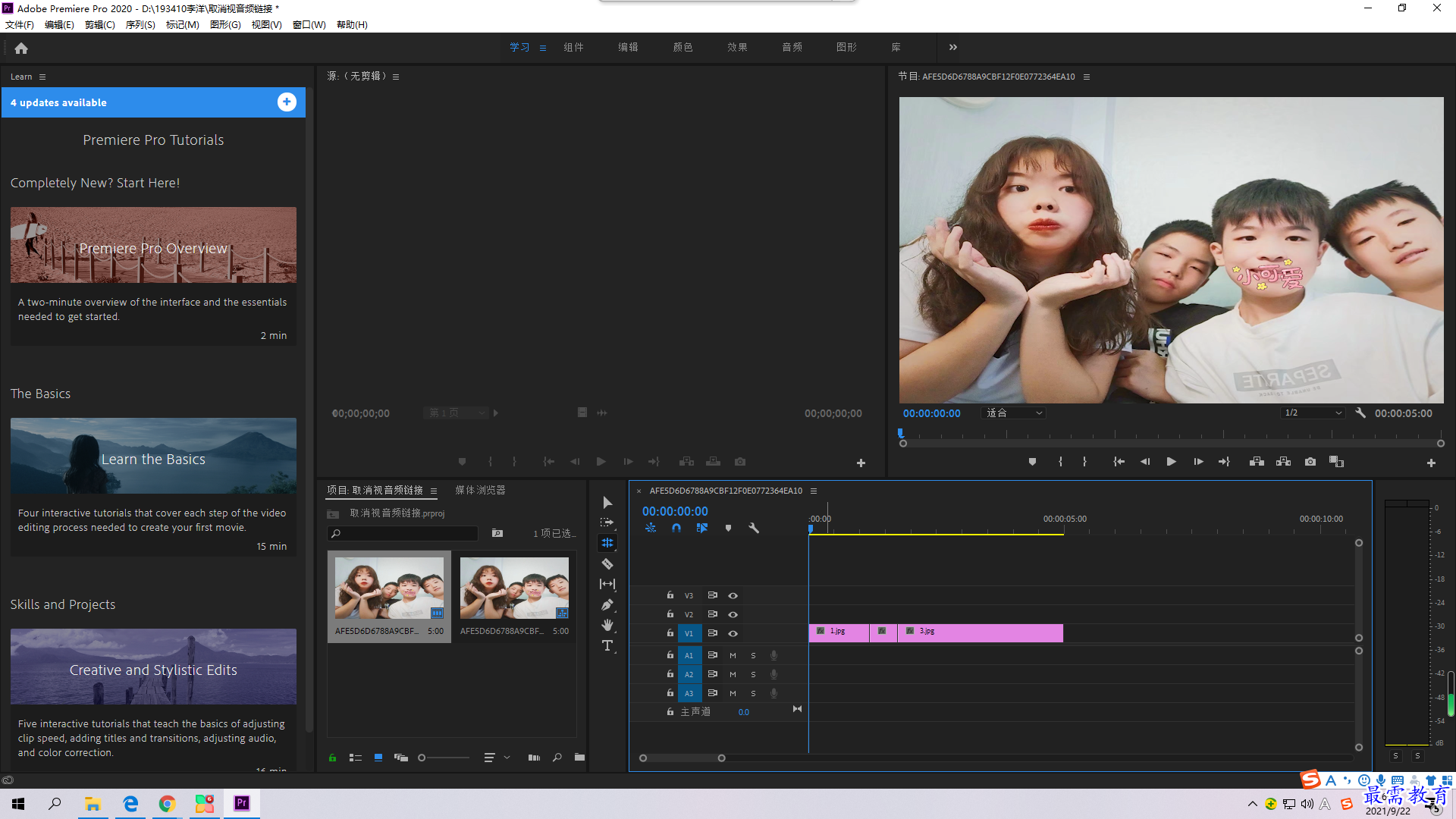
5.比率拉升工具
‘’比率拉升工具‘’的快捷键为R,该工具可以改变“时间轴”面板中素材的播放速率。
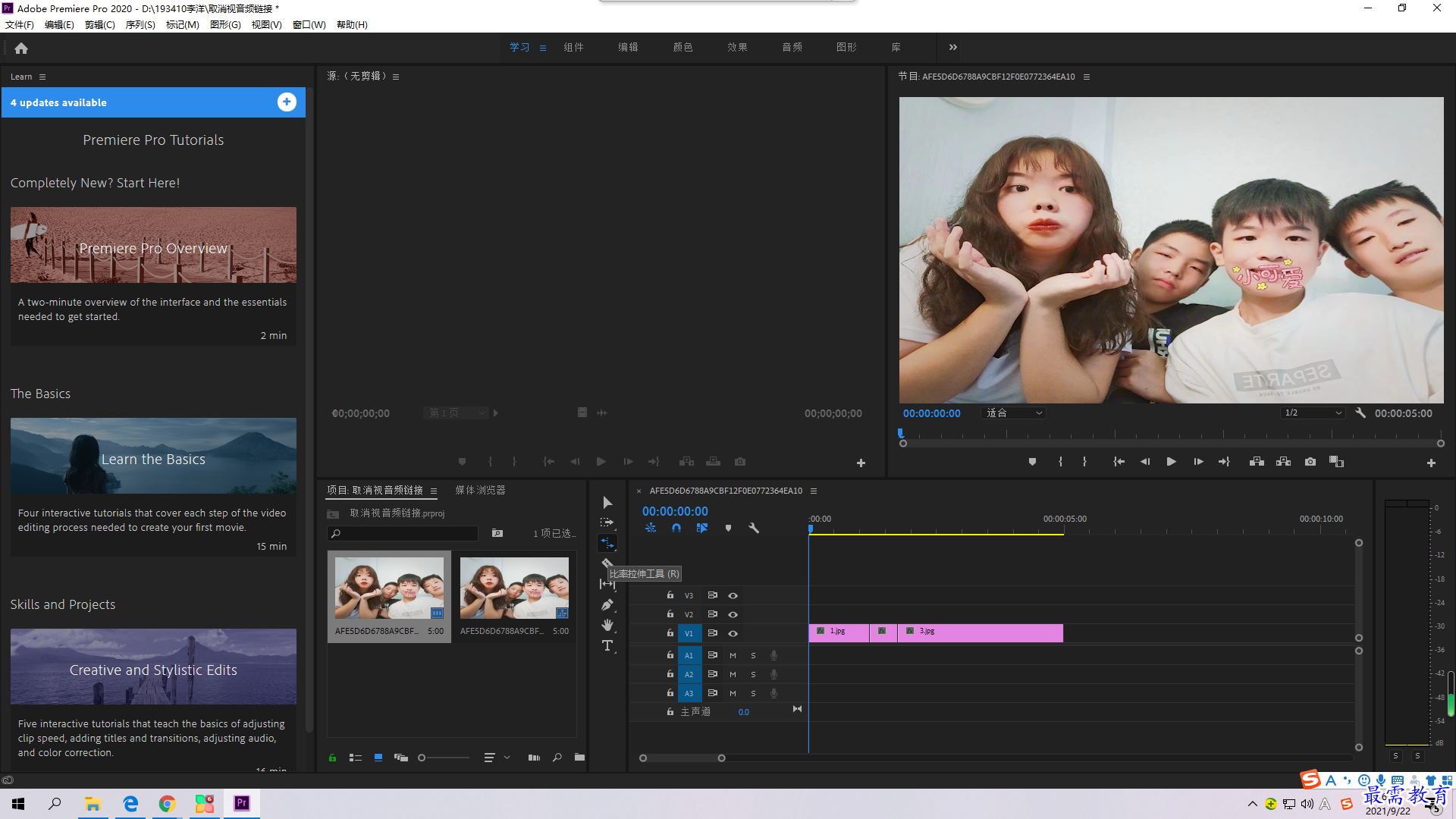
单击“比率拉升工具”按钮,当光标变为状态时,按住鼠标左键向右侧拉长,如图所示
 完成操作后,该素材文件的播放时间变长,速率变慢,如图所示
完成操作后,该素材文件的播放时间变长,速率变慢,如图所示
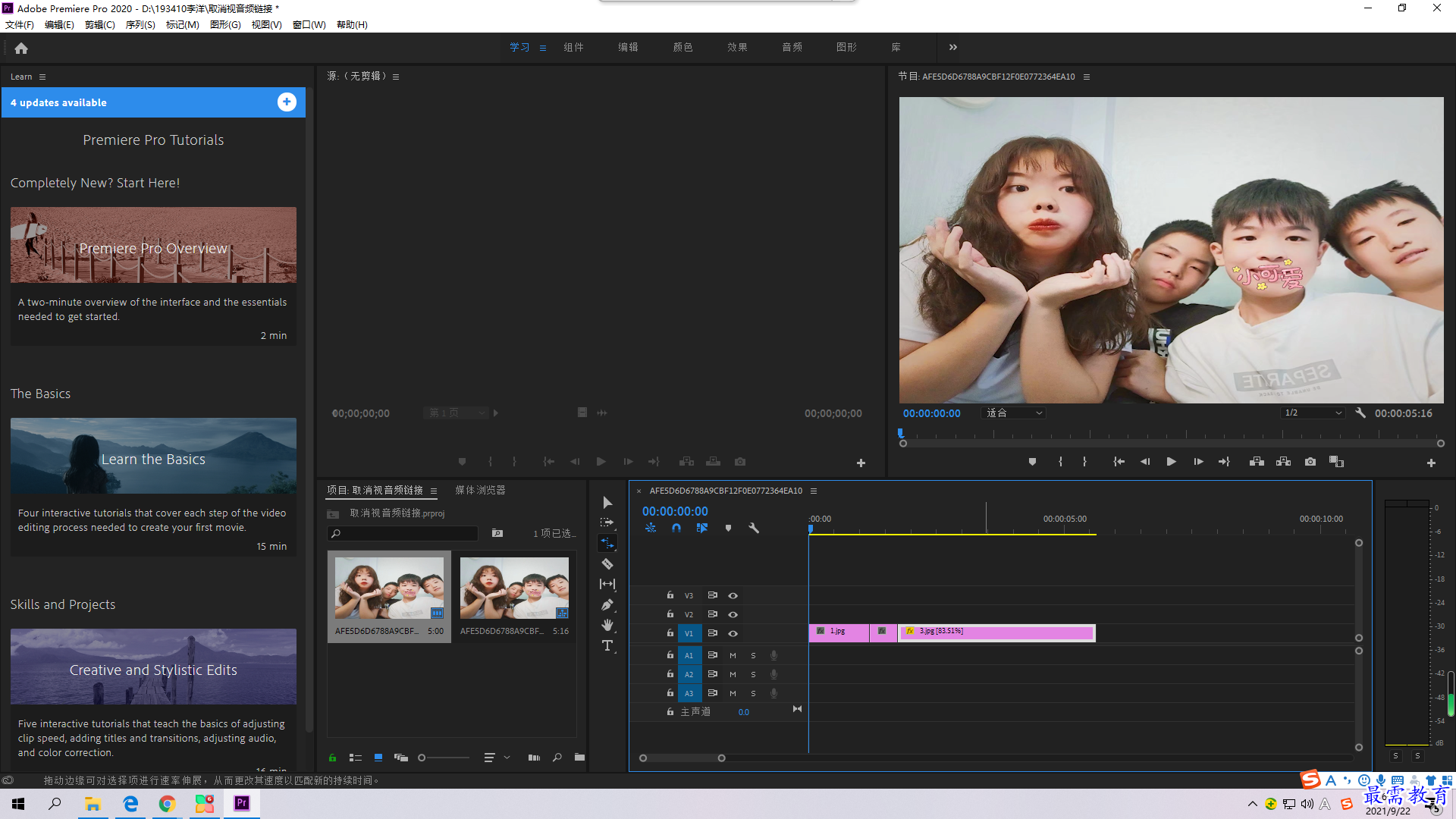
6.剃刀工具
“剃刀工具”的快捷键为C,该工具可以将一段视频裁剪为多个视频片段,按住shift键可以同时剪辑多个轨道中的素材
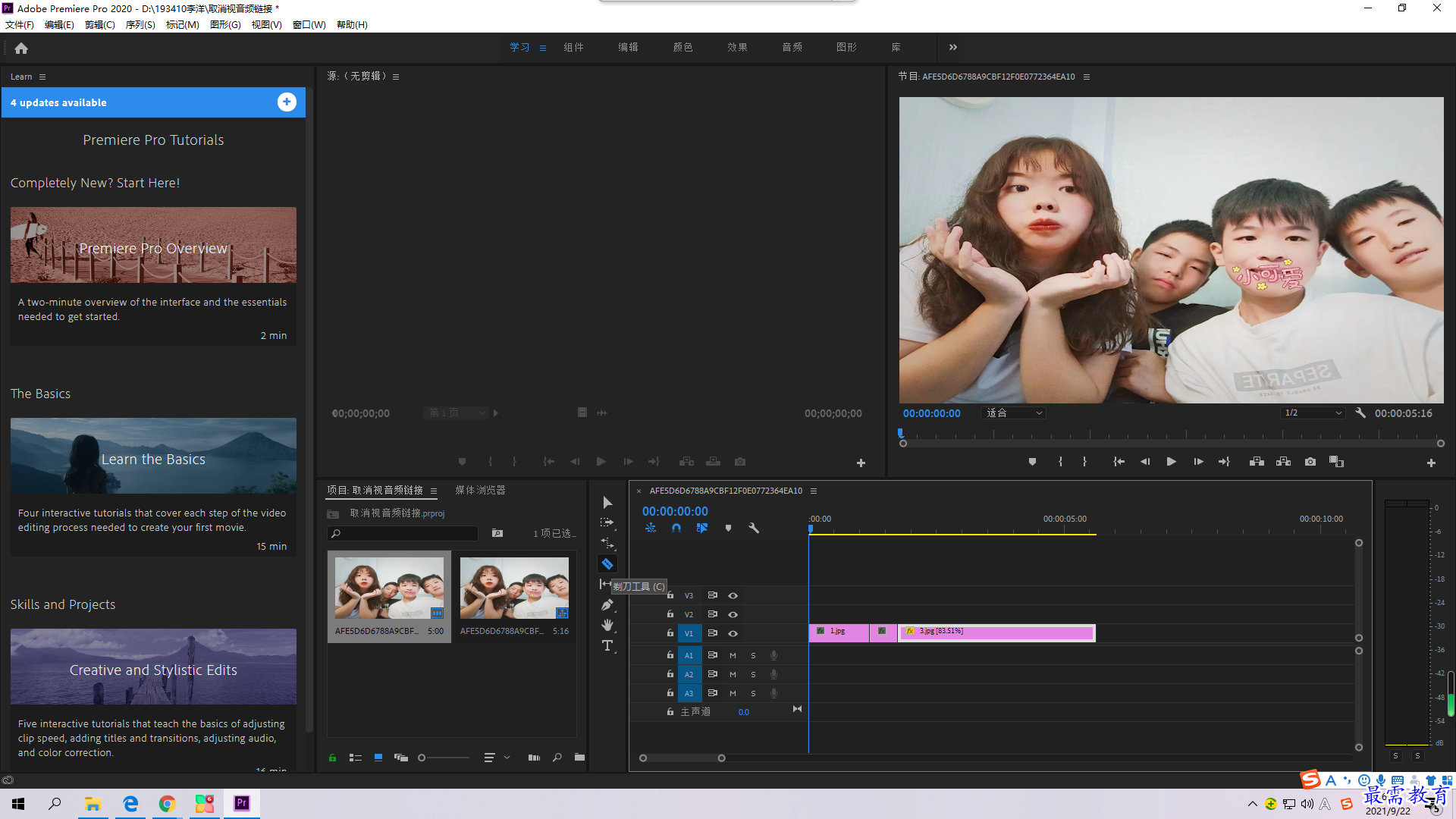
单击“剃刀工具”按钮,将光标定位在素材文件的上方(需要进行剪裁的位置),单击鼠标左键即可进行剪裁,如图所示
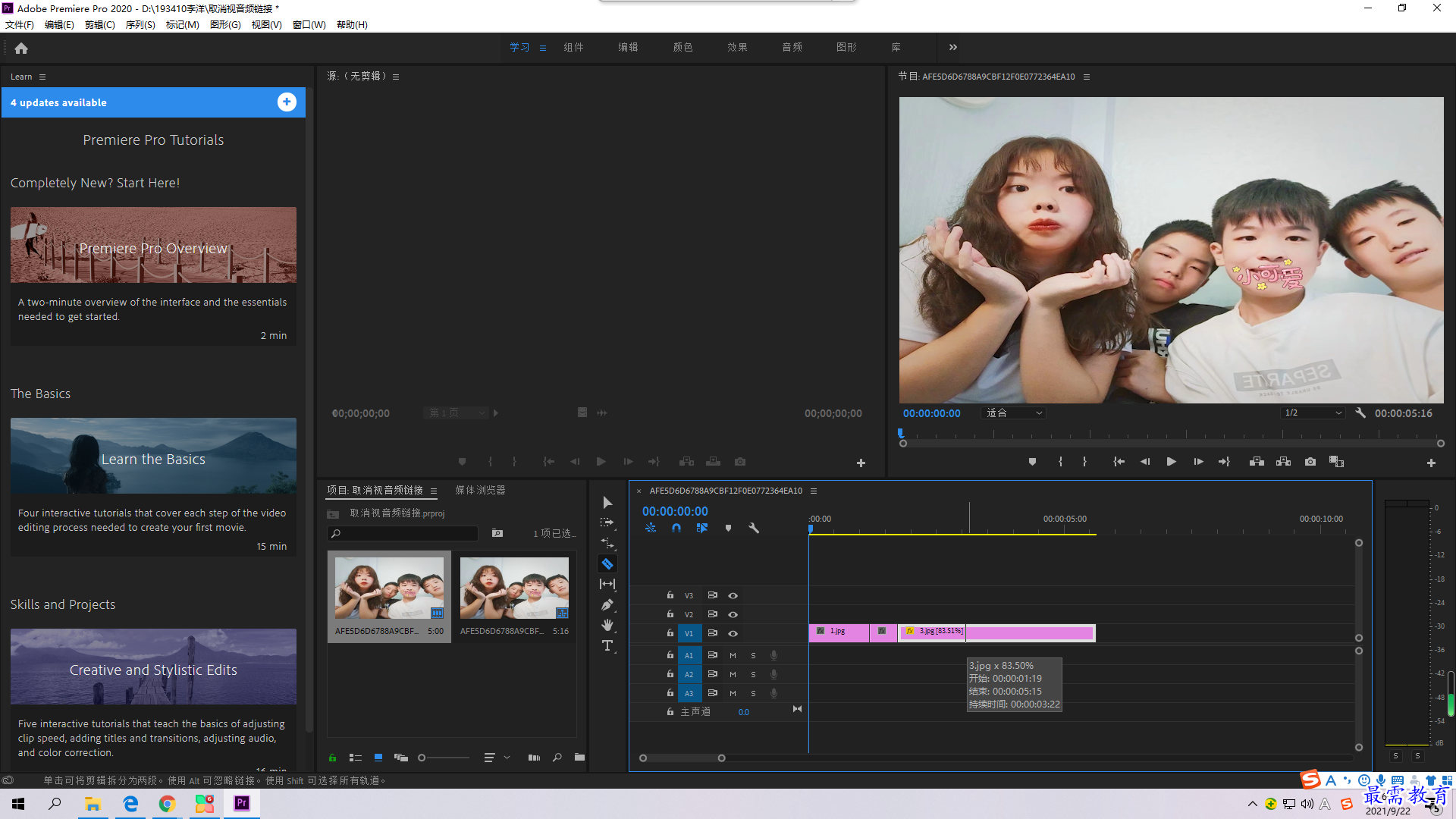 完成素材剪切后,该素材的每一段都可以成为一个独立的素材文件,如图所示
完成素材剪切后,该素材的每一段都可以成为一个独立的素材文件,如图所示
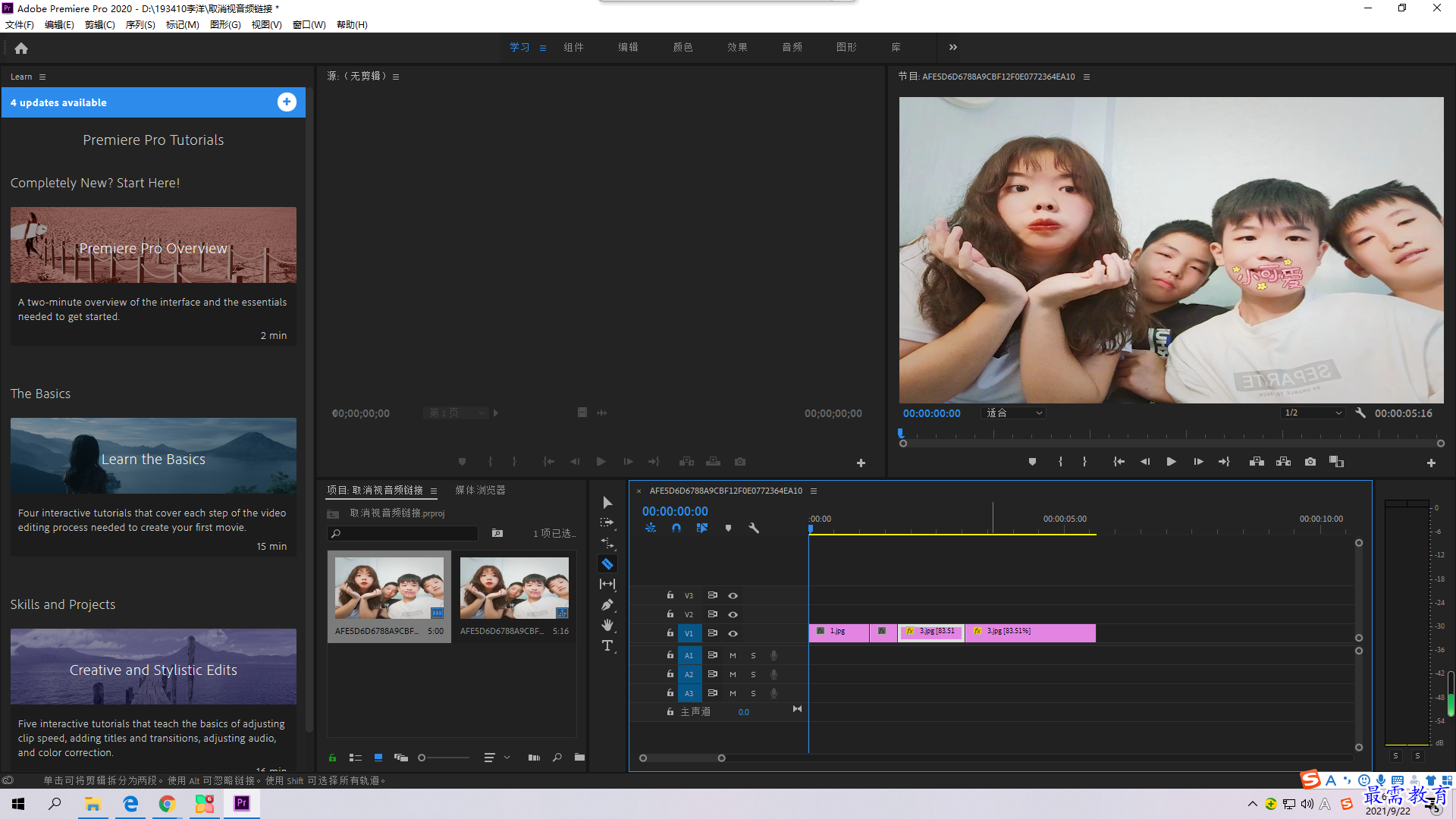
继续查找其他问题的答案?
-
2021-03-1761次播放
-
2018Premiere Pro CC “运动”参数设置界面(视频讲解)
2021-03-1727次播放
-
2021-03-1712次播放
-
2021-03-1717次播放
-
2018Premiere Pro CC 设置字幕对齐方式(视频讲解)
2021-03-1712次播放
-
2021-03-178次播放
-
2018Premiere Pro CC 创建垂直字幕(视频讲解)
2021-03-175次播放
-
2021-03-1710次播放
-
2018Premiere Pro CC添加“基本3D”特效(视频讲解)
2021-03-1714次播放
-
2021-03-1713次播放
 前端设计工程师——刘旭
前端设计工程师——刘旭
 湘公网安备:43011102000856号
湘公网安备:43011102000856号 

点击加载更多评论>>